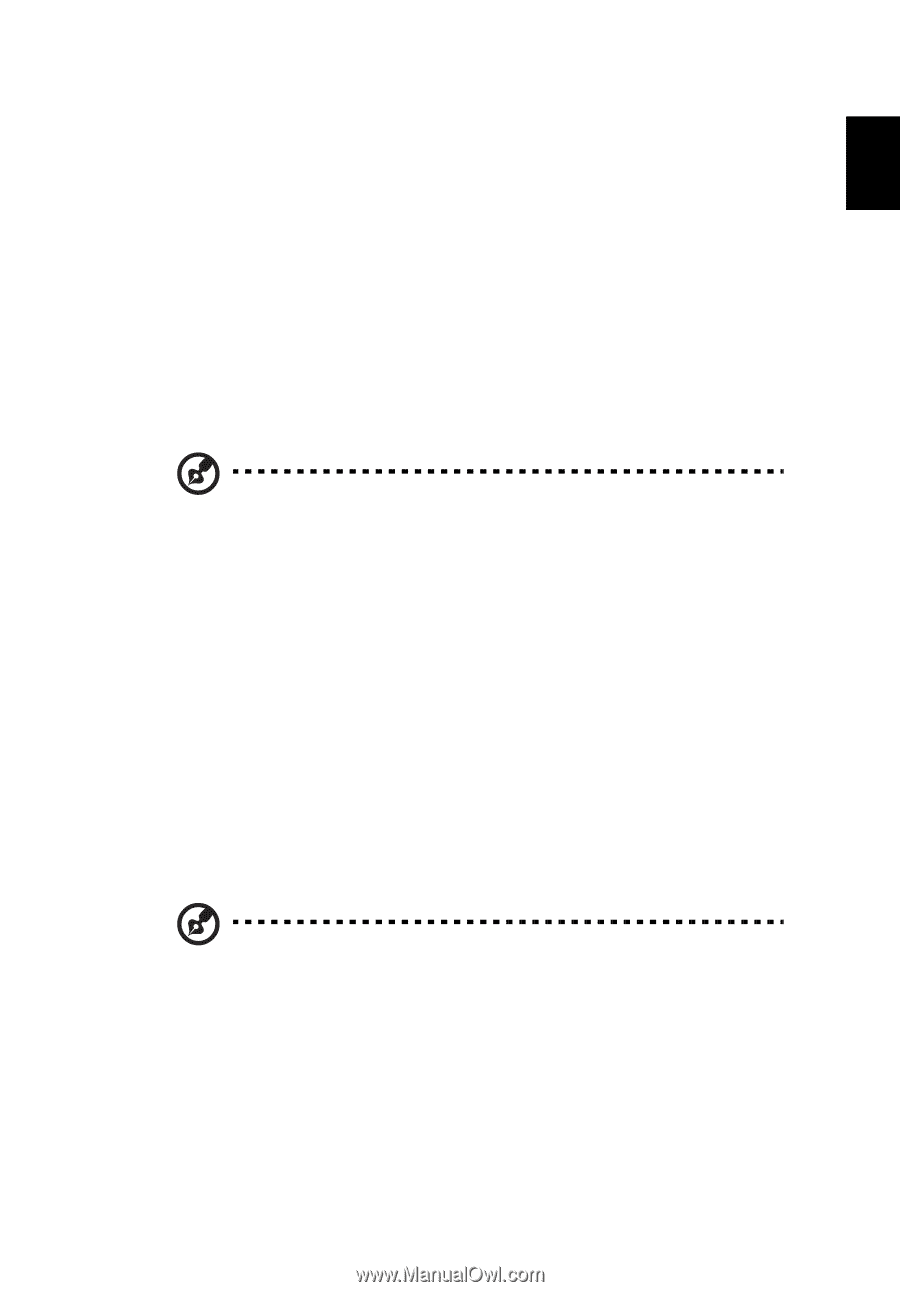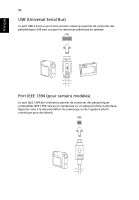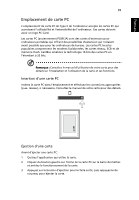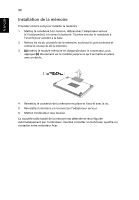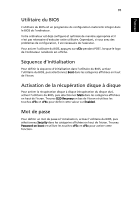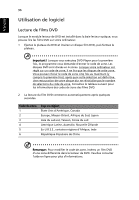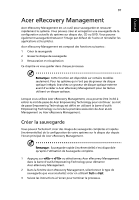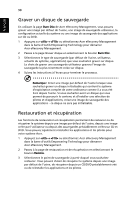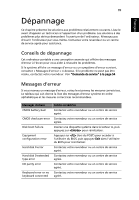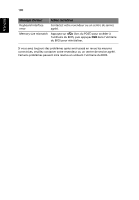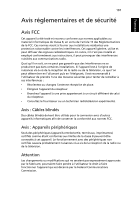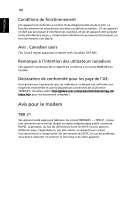Acer 5570-2052 Aspire 3680/5570/5570Z/5580 User's Guide FR - Page 117
Acer eRecovery Management, Créer la sauvegarde
 |
View all Acer 5570-2052 manuals
Add to My Manuals
Save this manual to your list of manuals |
Page 117 highlights
Français Français 97 Acer eRecovery Management Acer eRecovery Management est un outil pour sauvegarder et restaurer rapidement le système. Vous pouvez créer et enregistrer une sauvegarde de la configuration actuelle du système sur disque dur, CD ou DVD. Vous pouvez également sauvegarder/restaurer l'image par défaut de l'usine et réinstaller les applications et les pilotes. Acer eRecovery Management est composé des fonctions suivantes : 1 Créer la sauvegarde 2 Graver le disque de sauvegarde 3 Restauration et récupération Ce chapitre va vous guider dans chaque processus. Remarque : Cette fonction est disponible sur certains modèles seulement. Pour les système qui n'ont pas de graveur de disque optique intégré, branchez un graveur de disque optique externe avant d'accéder à Acer eRecovery Management pour les tâches utilisant un disque optique. Lorsque vous utilisez Acer eRecovery Management, vous pourrez être invité à entrer le mot de passe de Acer Empowering Technology pour continuer. Le mot de passe Empowering Technology est défini en utilisant la barre d'outils Empowering Technology ou lors de la première exécution de Acer eLock Management ou Acer eRecovery Management. Créer la sauvegarde Vous pouvez facilement créer des images de sauvegarde complètes et rapides (incrémentielles) de la configuration de votre système sur le disque dur depuis l'écran principal de Acer eRecovery Management. Remarque : Sauvegarde rapide (incrémentielle) n'est disponible qu'après l'utilisation de Sauvegarde complète. 1 Appuyez sur + ou sélectionnez Acer eRecovery Management dans la barre d'outils Empowering Technology pour démarrer Acer eRecovery Management. 2 Dans la fenêtre Acer eRecovery Management, sélectionnez le type de sauvegarde que vous souhaitez créer en utilisant Full ou Fast. 3 Suivez les instructions à l'écran pour terminer le processus.